説明機能仕様ダウンロード画像使い方
字幕を作成または編集するための優れたアプリケーション

70 種類以上の字幕フォーマットに対応している、Windows 向けのフリーの字幕編集ソフト。ビデオをプレビューしながら字幕の編集または作成を行うことができます。
Subtitle Workshop の概要
Subtitle Workshop は、最も完全で効率的かつ便利な字幕編集ツールです。
Subtitle Workshop の機能
Subtitle Workshop の主な機能です。
| 機能 | 概要 |
|---|---|
| メイン機能 | 字幕ファイルの編集、作成 |
| 機能詳細 | ・70 種類以上の字幕フォーマットの変換、作成、編集、保存。・自動継続時間、スマートライン調整、スペルチェック、FPS変換、検索と置換。 ・テキストの字幕エラーを自動または手動で検出。 ・字幕テキストのスタイル(太字、イタリック、下線)とカラーをサポート。 ・アンドゥ、リドゥ。 ・字幕プレビューとフルスクリーンモードを備えた統合ビデオプレーヤー。 |
動画ファイルの字幕の作成および編集ができます
Subtitle Workshop は、ほとんどすべての字幕形式のサポートと、幅広い編集オプションを提供する、Windows 向けの字幕編集ソフトです。
Subtitle Workshop は、70 種類以上の字幕フォーマットに対応しており、新しい字幕の作成や、既存の字幕ファイルの編集、字幕ファイルをほかのフォーマットへの変換するなどの作業を効率的に行うことができます。
専門的な機能を備えています
Subtitle Workshop を使用すると、字幕の色やフォント、サイズを自由に変更することができ、また、既存の字幕セットを任意の言語に翻訳したりできます。
Microsoft Word がインストールされている場合、Subtitle Workshop は自動的にスペル チェックを実行します。タイミングなど、ほかのエラーも手動または自動で検出できます。
字幕を作成または編集するための究極のツール
Subtitle Workshop は、字幕を作成または編集するための優れた機能を提供するアプリケーションです。ビデオファイルが読み込めない(表示されない)エラーが発生する場合は、「LAV Filters」などのコーデックをインストールすると、問題を解決することができます。
機能
- VLC ビデオ レンダラー
- UTF-8 および UTF-16 字幕コーディング
- オーディオストリームの検出と選択
- サイズ変更可能な画面
- ユーザープロファイル
- ショートカットの簡単な編集
- ハンスペル スペルチェッカー
- ダークモード
- 70 を超えるファイルタイプがサポートされています
ダウンロード
使い方
インストール
1.インストール方法
- インストール時に使用する言語を選択して[OK]をクリックします。
- インストール先を確認して[次へ]をクリックします。
- スタートメニューに作成するショートカットの設定を確認して[次へ]をクリックします。
- 追加のタスクを設定して[次へ]をクリックします。
- インストールの準備ができました。[インストール]をクリックしてインストールを開始します。
- インストールが完了しました。[完了]をクリックしてセットアップウィザードを閉じます。
基本的な使い方
1. 基本的な使い方
- 既存の字幕ファイルを編集したい場合は、「File」>「Load subtitle」から字幕ファイルをロードします。
- 「Movie」>「Open movie」から、ビデオファイルを開くことができます。

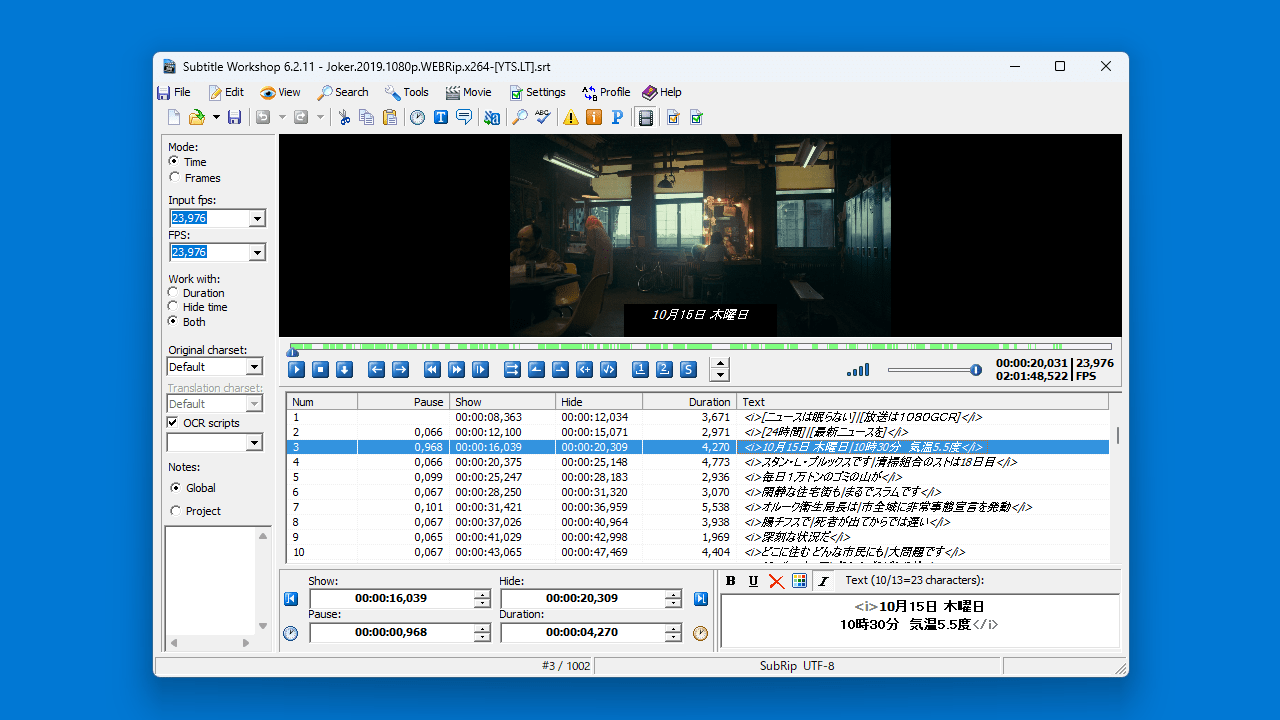

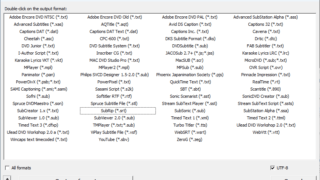
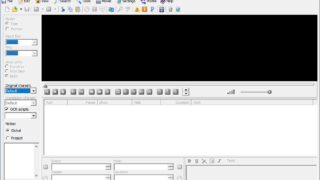
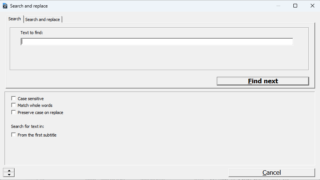
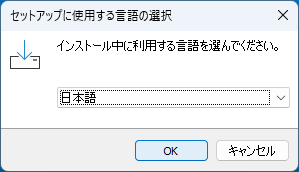
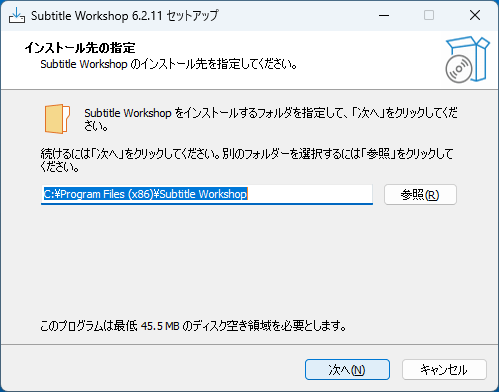
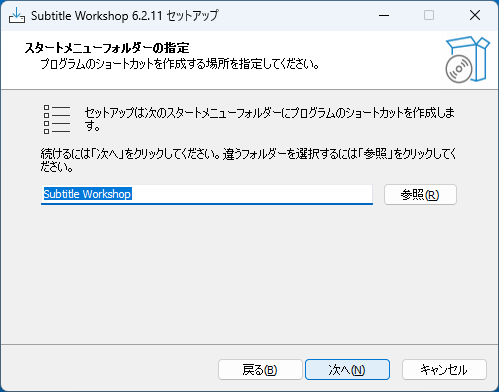
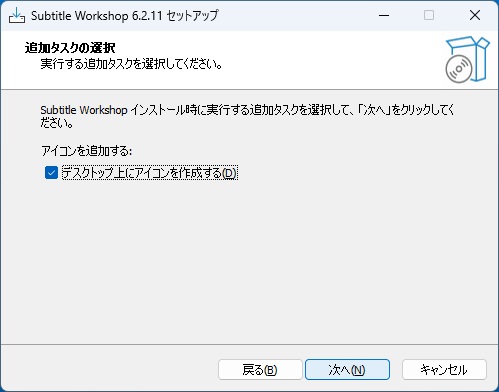
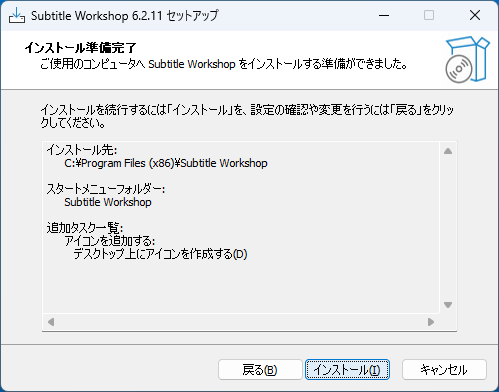
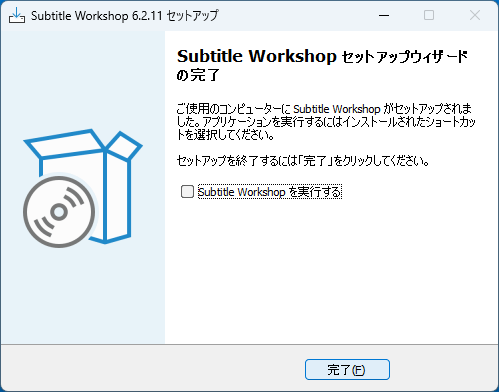
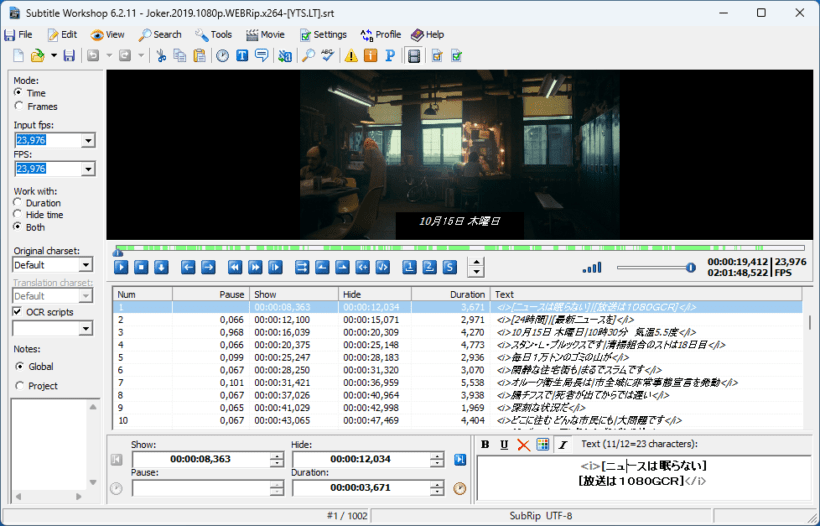
Subtitle Workshop は、どなたでも無料で使用できます。